드라이버 서명 적용을 비활성화하기 위해 win7을 시작하는 방법
- (*-*)浩원래의
- 2020-01-10 14:03:3613240검색

저는 XP 시스템을 사용했는데 항상 괜찮았습니다. 이제 Win7 시스템을 사용합니다. 갑자기 "Windows에서 이 파일의 디지털 서명을 확인할 수 없습니다"라는 메시지가 나타납니다. 이틀 전에는 디지털 서명이 필요했던 드라이버를 경험했는데 안전 모드에서 한 번 비활성화하고 설치했는데 이제 컴퓨터를 켜면 이런 장애물이 생기네요. 시스템에 들어가지 마세요. (추천 학습: phpstorm)
예전에는 Win7 32비트 시스템을 사용했는데 그룹 정책에서 드라이버 서명을 비활성화할 수 있었는데 지금은 Win7 64비트 시스템을 사용하고 있어서 드라이버 서명을 비활성화해야 합니다. 그룹 정책은 전혀 작동하지 않습니다.
을 사용하여 드라이버 서명 적용을 비활성화합니다. 이는 시스템 안정성을 향상하기 위해 수행됩니다. 그러나 하나는 임시 방법으로만 사용됩니다. 그 동안은 시스템을 다시 시작한 후 비활성화됩니다. 필요한 경우 이 방법을 다시 사용할 수 있습니다.
구체적인 단계: 시스템 옵션으로 부팅할 때 즉시 F8 키를 눌러 안전 모드로 진입하세요. 시간을 놓치지 않으려면 F8 키를 일찍 누르세요.
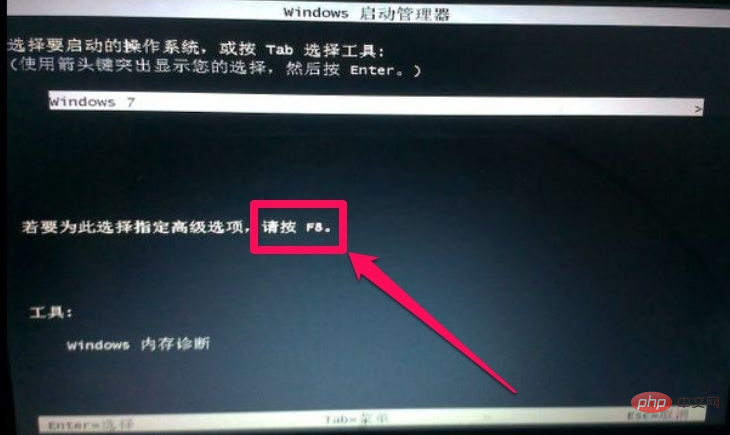
고급 모드에 진입한 후 키보드의 위쪽 및 아래쪽 화살표 키를 사용하여 아래로 커서를 이동하여 "드라이버 서명 적용 비활성화"를 찾아 선택하고 Enter를 눌러 확인하면 시스템에 들어갈 수 있으며, 그런 다음 하드웨어 드라이버를 업데이트하십시오. 프로그램에는 서명된 드라이버가 필요하지 않습니다.
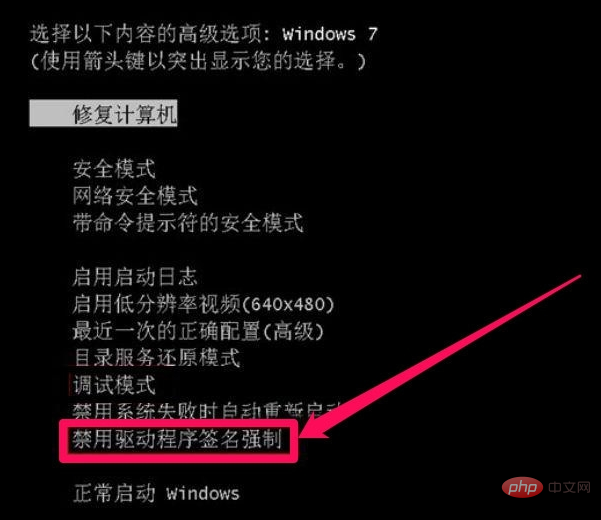
위 내용은 일회성 해결 방법으로 장기간 드라이버 서명 적용을 비활성화하려면 다음 방법을 사용해야 합니다. 처음부터 "모든 프로그램"을 연 다음 "명령 프롬프트"를 찾으세요. "를 첨부 파일에서 마우스 오른쪽 버튼으로 클릭하고 관리자 권한으로 실행하세요.
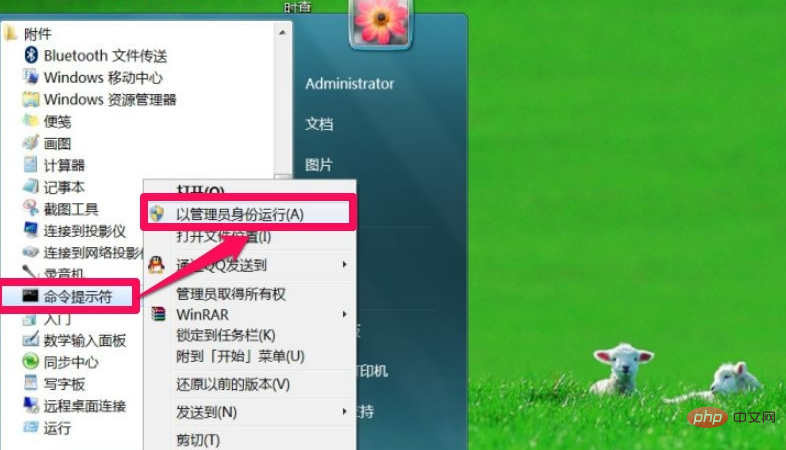
명령 프롬프트 창에 진입한 후 커서 위치에 bcdedit.exe -set loadoptions DDISABLE_INTEGRITY_CHECKS 명령을 입력하고 Enter 키를 누릅니다.
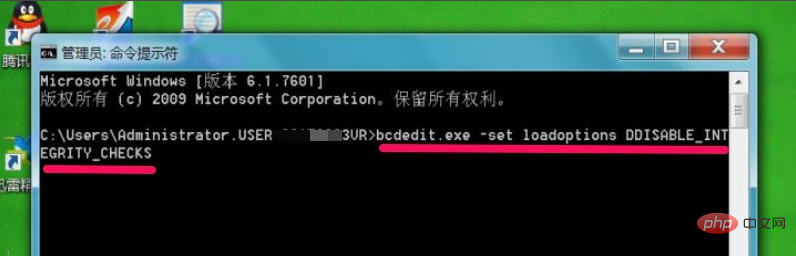
드라이버 서명 적용 비활성화에 성공하면 "작업이 성공적으로 완료되었습니다"가 표시되고 이후의 모든 드라이버 설치는 드라이버 서명에 의해 차단되지 않습니다.
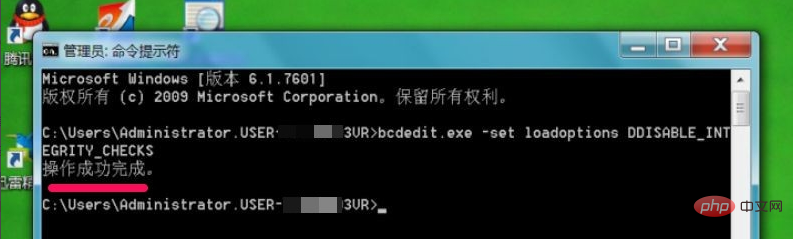
위 내용은 드라이버 서명 적용을 비활성화하기 위해 win7을 시작하는 방법의 상세 내용입니다. 자세한 내용은 PHP 중국어 웹사이트의 기타 관련 기사를 참조하세요!

